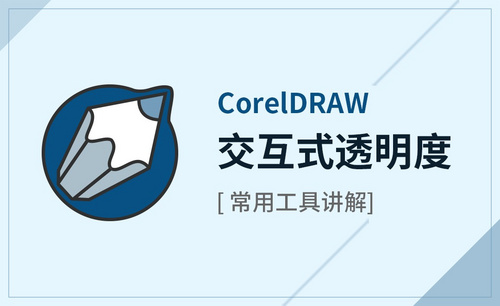使用CDR怎么调透明度
发布时间:2021年05月08日 11:33
对于一个刚入门的新手来说要学好CDR软件,首先必须要熟悉CDR软件里各项工具的使用方法,熟悉以后使用起来才能够得心应手,今天小编为大家介绍的工具是:透明度的使用方法,那么CDR怎么调透明度呢?大家请看下面的操作。
1.我们在桌面上双击cdr的快捷图标,将cdr这款软件打开,然后进入到该软件的操作界面如图所示。
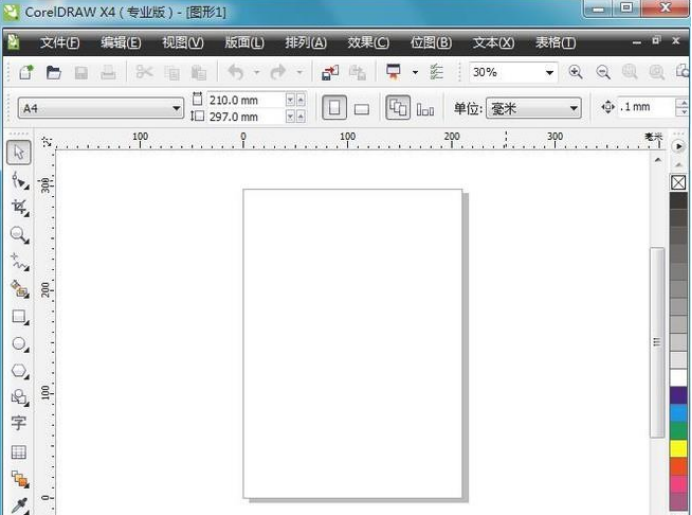
2.打开cdr之后我们在工具箱内找到椭圆形工具,如图所示。
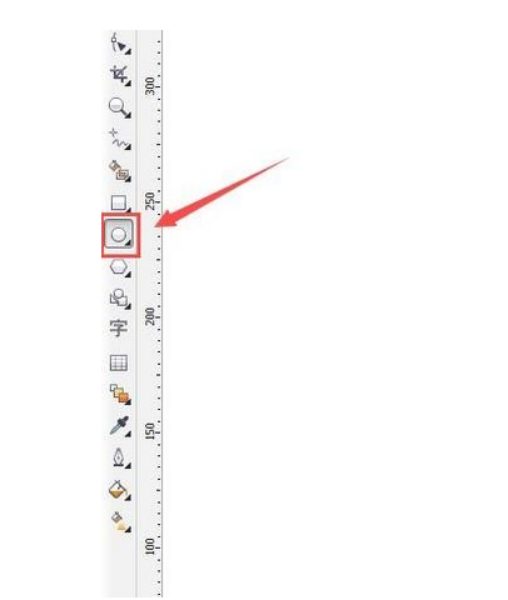
3.选择椭圆形工具在工作区里按下Ctrl键我们画出一个圆形,如图所示。
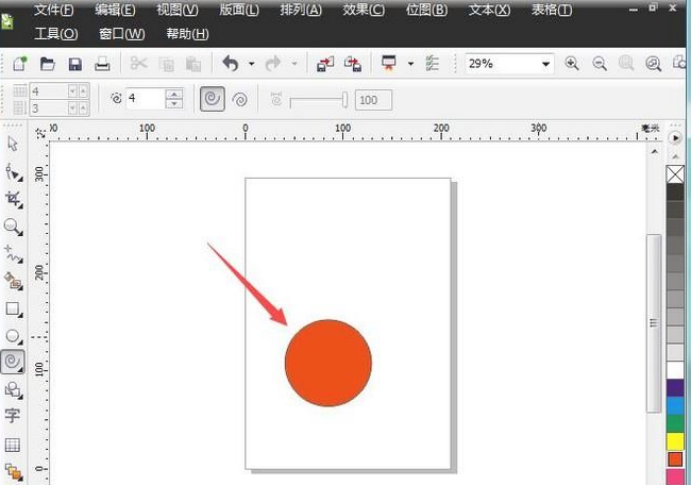
4.画出圆形之后在工具箱内找到调和工具,点击调和工具在其下拉菜单里找到透明度选项,如图所示。
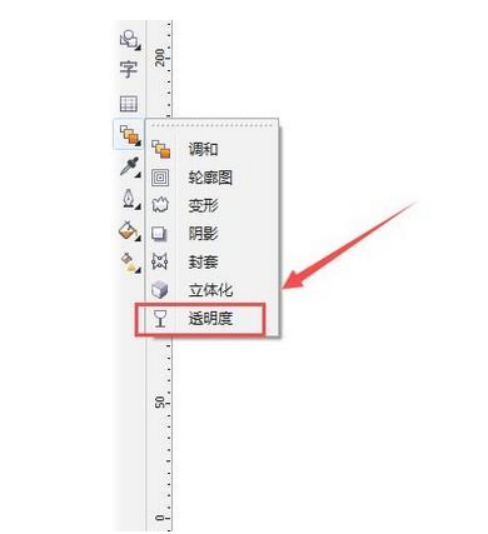
5.点击透明度选项,可以看到此时在图片上就出现调节图标,如图所示。
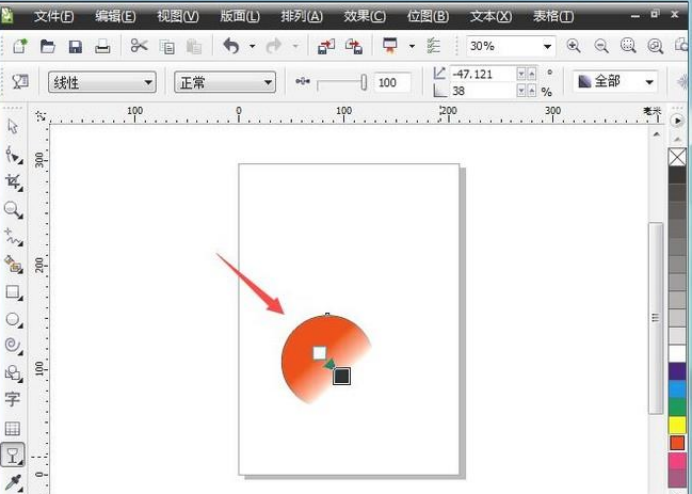
6.使用鼠标左键在圆形上拖动可以看到调节透明度后的效果如图所示。
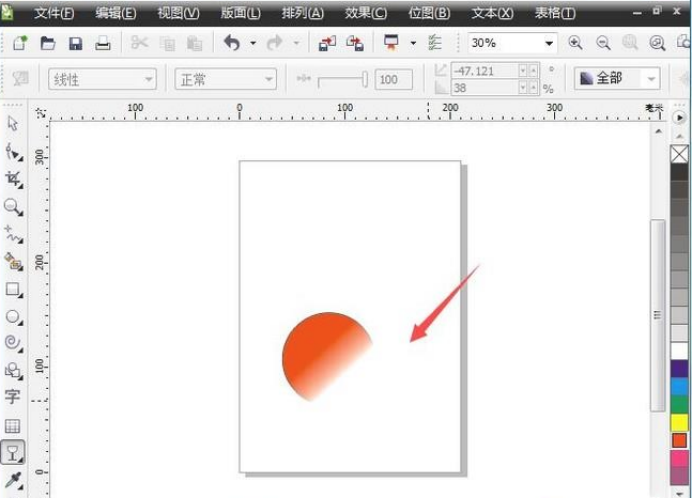
CDR怎么调透明度的方法就为大家讲解完了,这个操作也是我们在绘图时用的比较多的,它可以对任何图片调整透明度,而且操作起来还特别简便,今天小编为大家分享的CDR怎么调透明度,大家都学会了没有,如果还有什么疑问的话可以随时给小编留言,小编等着大家噢。
本篇文章使用以下硬件型号:联想小新Air15;系统版本:win10;软件版本:CDR(X4)。